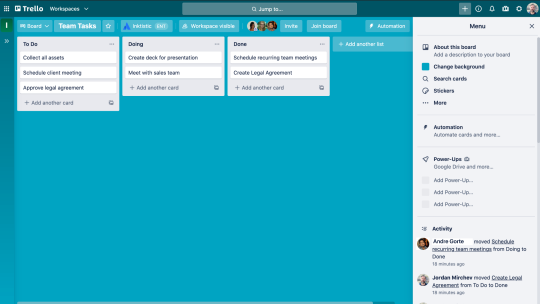Chương 1
Tìm hiểu thông tin cơ bản về bảng Trello
Bạn có thể dễ dàng bắt đầu sử dụng Trello. Trong chương này, bạn sẽ tìm hiểu về các thành phần cơ bản của Trello, bảng, danh sách, thẻ và nhiều thành phần khác nữa.
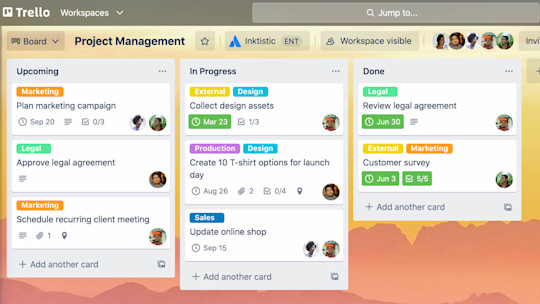
Chào mừng bạn đến với Trello!
Trello là công cụ quản lý công việc trực quan hỗ trợ các nhóm lên ý tưởng, lập kế hoạch, quản lý và ăn mừng thành tựu cùng nhau một cách hợp tác, hiệu quả và có tổ chức.
Cho dù bạn và nhóm của bạn đang bắt đầu một điều gì đó mới hoặc tìm cách sắp xếp công việc hiện tại tốt hơn thì Trello cũng sẽ thích hợp với mọi dự án. Công cụ này giúp bạn đơn giản hóa và chuẩn hóa quy trình làm việc của nhóm một cách trực quan. Nhưng đừng để sự đơn giản của công cụ này đánh lừa bạn! Trello thân thiện với người dùng, nhưng vẫn có thể xử lý các dự án mạnh mẽ nhất trong nhóm của bạn.
Đây là một cái nhìn tổng quan nhanh chóng về những điều bạn cần biết khi bạn mới bắt đầu với dự án đầu tiên trên Trello.
Hướng dẫn này giới thiệu trường hợp sử dụng và tính năng Trello Free, Trello Standard và Trello Premium. Nếu bạn là doanh nghiệp, hãy truy cập vào Hướng dẫn về Trello Enterprise.
Thông tin tổng quan về mục
Trong mục này, bạn sẽ tìm hiểu:
- Bảng là gì?
- Danh sách là gì?
- Thẻ là gì?
- Menu bảng là gì?
Nhân tiện, nếu bạn đang sử dụng Trello Enterprise, chúng tôi có một số tài nguyên đặc biệt dành riêng cho bạn.
Hãy tìm hiểu về những thông tin cơ bản
Một bảng Trello chỉ có bốn thành phần chính, song lại có tiềm năng không giới hạn:
Bảng là gì?
Bảng (A) đại diện cho nơi để theo dõi thông tin — thường cho các dự án lớn, nhóm hoặc quy trình làm việc. Cho dù bạn đang ra mắt một trang web mới, theo dõi doanh số bán hàng hoặc lên kế hoạch cho bữa tiệc văn phòng tiếp theo thì bảng Trello sẽ là nơi để sắp xếp các tác vụ, tất cả các chi tiết nhỏ và quan trọng nhất—cộng tác với đồng nghiệp của bạn.
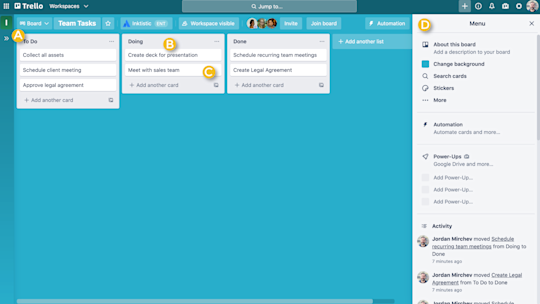
Danh sách là gì?
Danh sách (B) lưu trữ thẻ, hay là các tác vụ cụ thể hoặc thông tin, một cách khoa học ở các giai đoạn khác nhau của tiến trình. Danh sách có thể được sử dụng để tạo ra một quy trình làm việc, trong đó thẻ được di chuyển qua từng bước trong quá trình từ đầu đến cuối, hoặc đơn giản đóng vai trò như một nơi để theo dõi các ý tưởng và thông tin. Không có giới hạn về số lượng danh sách có thể thêm vào bảng, đồng thời bạn có thể sắp xếp và đặt tiêu đề theo ý mình.
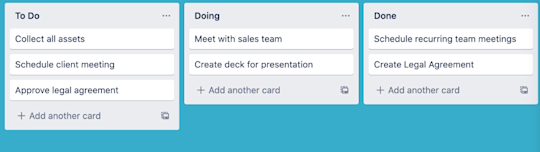
Thẻ là gì?
Đơn vị nhỏ nhất, nhưng chi tiết nhất của bảng là thẻ (C). Các thẻ được sử dụng để đại diện cho các tác vụ và ý tưởng. Thẻ có thể là một tác vụ cần thực hiện, như một bài đăng trên blog cần viết hoặc một nội dung cần ghi nhớ, như chính sách nghỉ phép của công ty. Chỉ cần nhấp vào “Thêm thẻ…” ở cuối danh sách bất kỳ để tạo thẻ mới và đặt tên cho thẻ đó, chẳng hạn như “Thuê giám đốc tiếp thị mới” hoặc “Viết bài đăng trên blog”.
Bạn có thể nhấp vào thẻ để tùy chỉnh và đưa nhiều thông tin hữu ích vào trong thẻ. Kéo và thả thẻ qua lại giữa các danh sách để hiển thị tiến độ. Không có giới hạn về số lượng thẻ bạn có thể thêm vào bảng. Bạn sẽ tìm hiểu thêm về điều này trong chương tiếp theo.
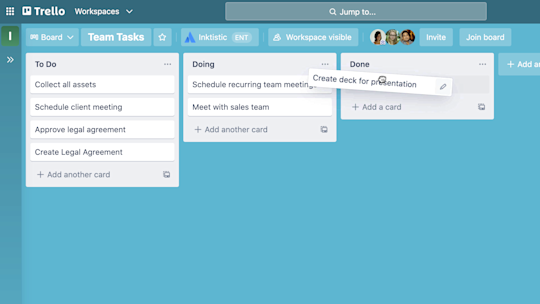
Mẹo chuyên gia
Dễ dàng thêm thẻ vào bảng với số lượng lớn từ danh sách hoặc bảng tính bằng cách sao chép danh sách và dán vào thẻ Trello mới. Trello sẽ tự động biến mỗi mục phân tách dòng thành một thẻ mới và sau đó bạn có thể chào tạm biệt những công cụ cũ.
Dùng thử miễn phí gói Premium trong 14 ngày
Quan sát công việc của bạn theo một cách hoàn toàn mới với Dạng xem Trello.